百度地图APP录制导航语音的图文操作
时间:2022-11-09 11:10
百度地图APP想必大家都熟悉的,而接下来的这篇教程就分享了关于百度地图APP录制导航语音的图文操作方法,一起来看看吧!
百度地图APP录制导航语音的图文操作

1、打开百度地图,点击【出发】进入路线搜索页面;
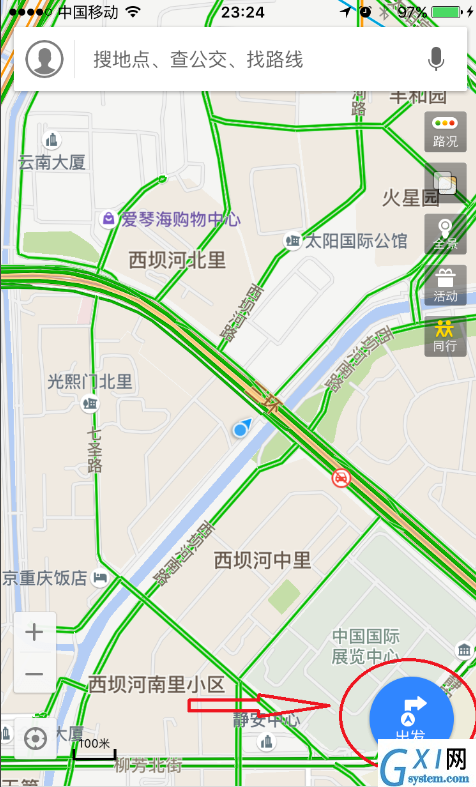
2、点击【导航语音】进入导航语音包下载页面;
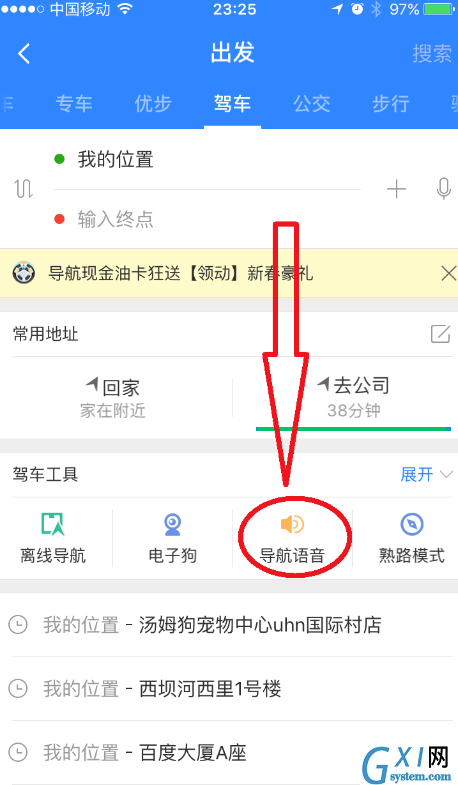
3、点击【录制我的语音】来录制自己的导航语音包;
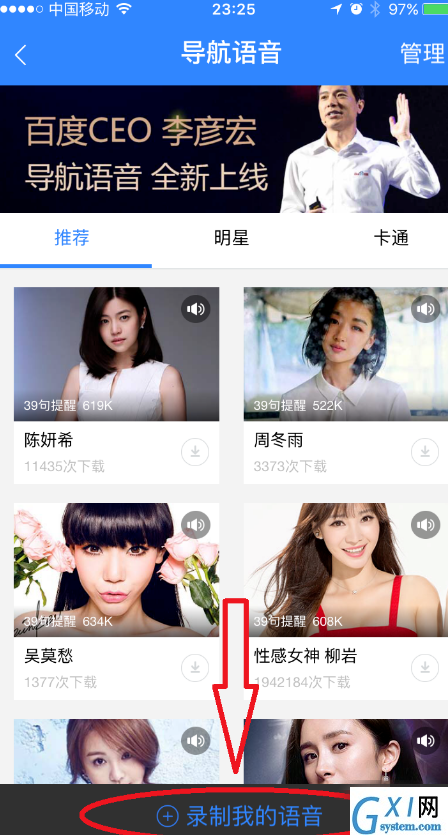
4、要录制完整的语音包需要录制列表中的所有导航语句,点击第一个欢迎语。
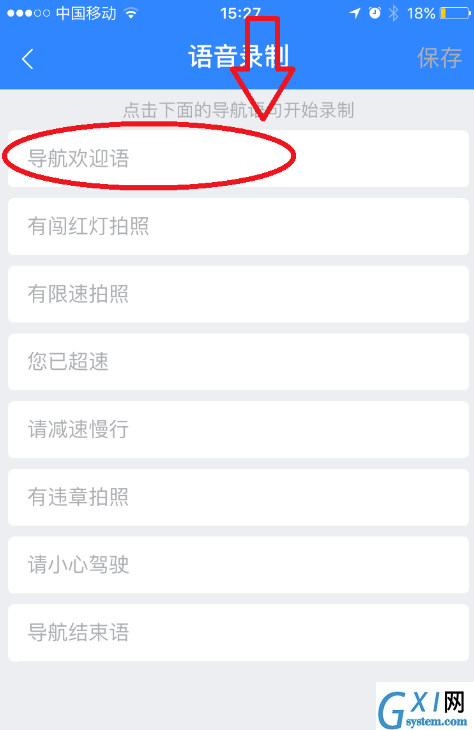
5、点击下方的录制按钮,把上面的导航语句讲完完成本语句录制。
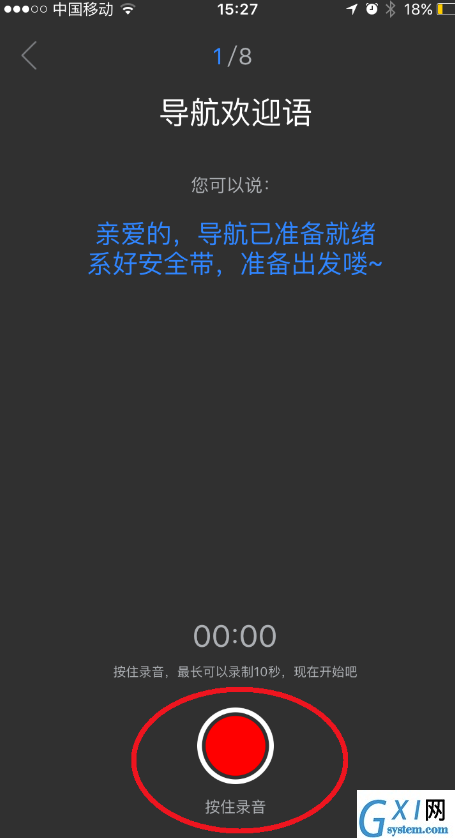
6、录制完一条语句后,可以点击【试听】,或者直接录制【下一条】,如果不满意也可以重录。
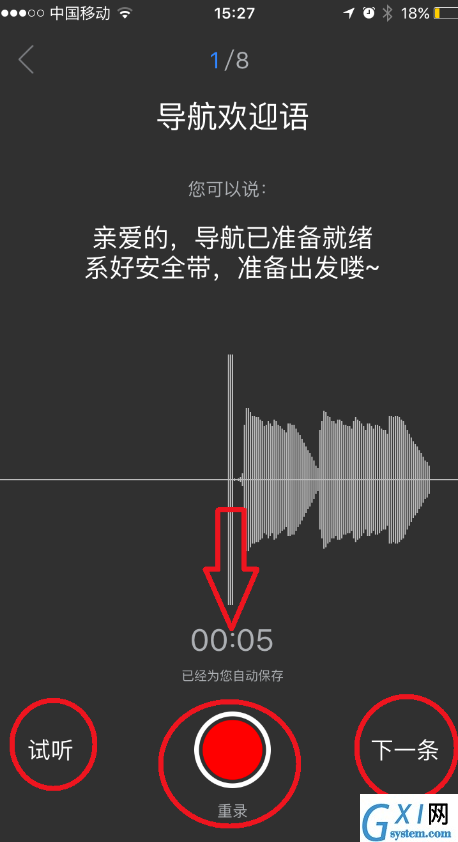
7、点击【下一条】,会进入第二条语音的录制界面。
录制完成后回到录制列表界面,可以看到录制完成的语句为蓝色表示,点击【保存】来存储当前录制好的语音包。
再给自己的语音包起一个好听的名字,点击保存。
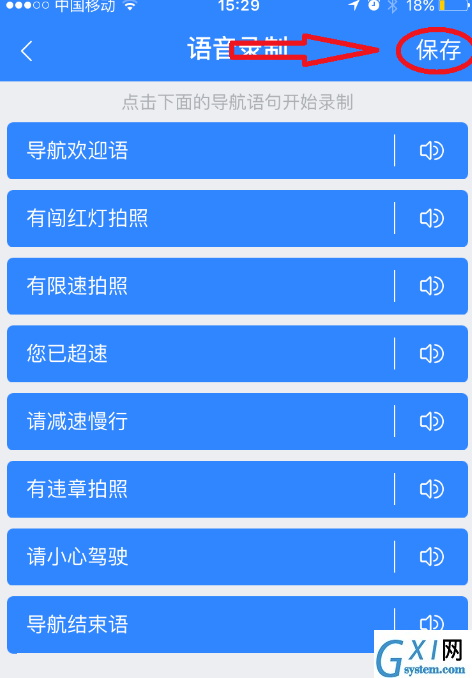
8、在【导航语音】列表中就可以看到自己的语音了,以后就可以使用自己录制的独一无二的语音来给自己导航了。
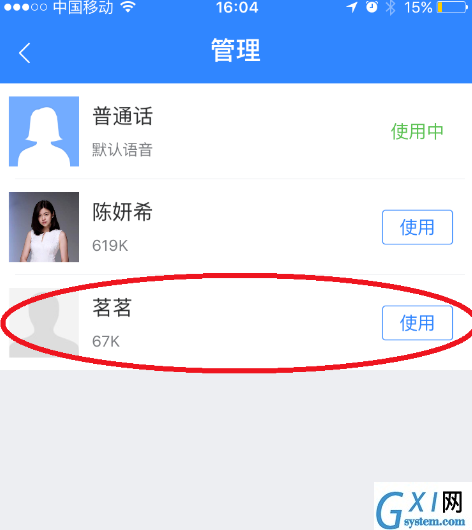
各位小伙伴们,看完上面的精彩内容,都清楚百度地图APP录制导航语音的图文操作了吧!



























